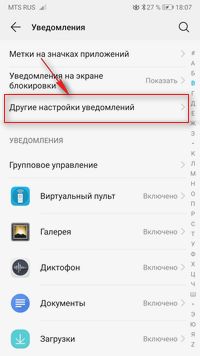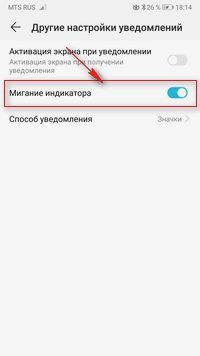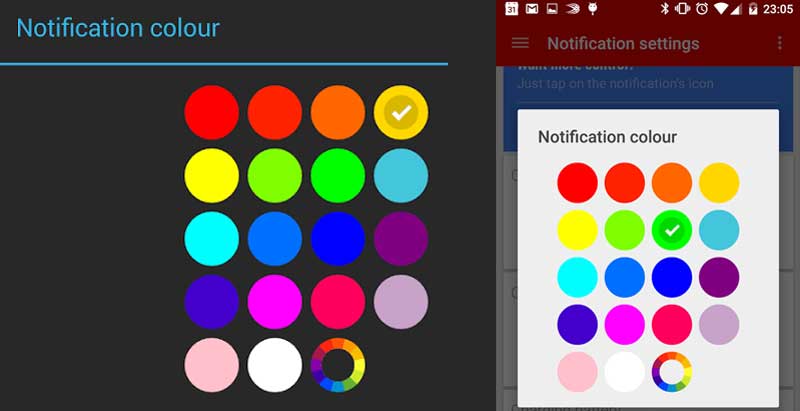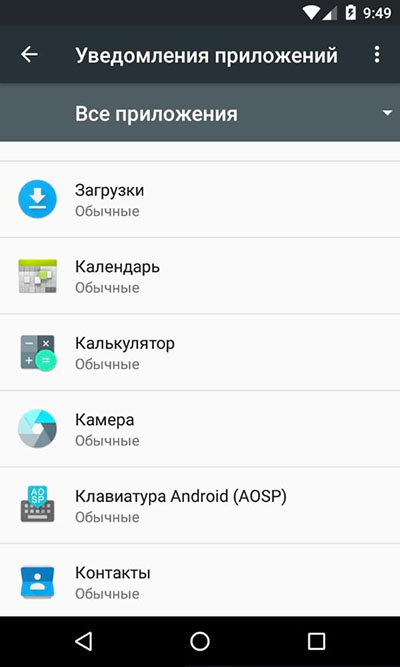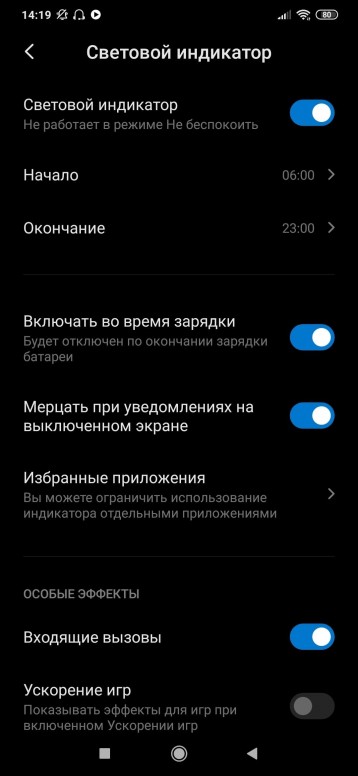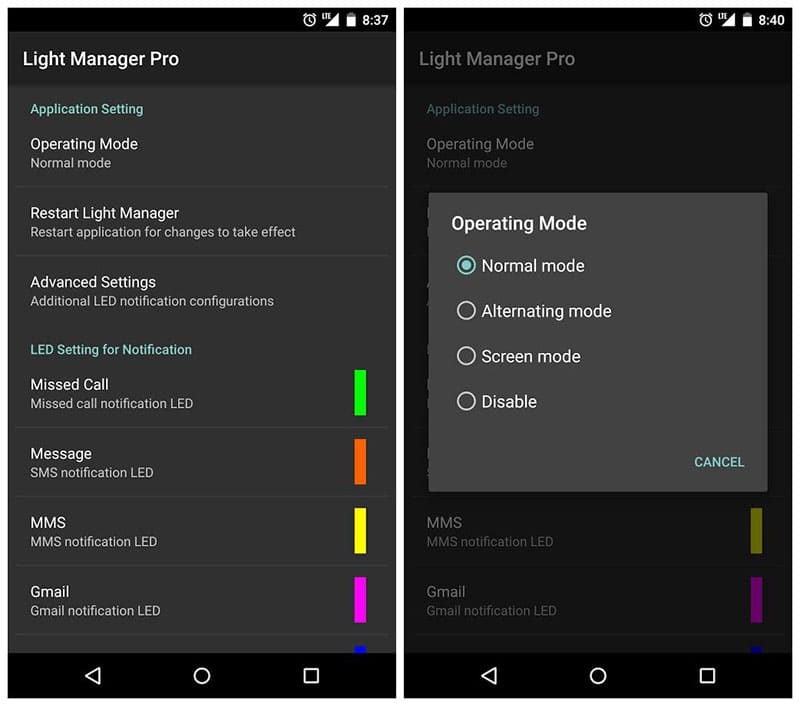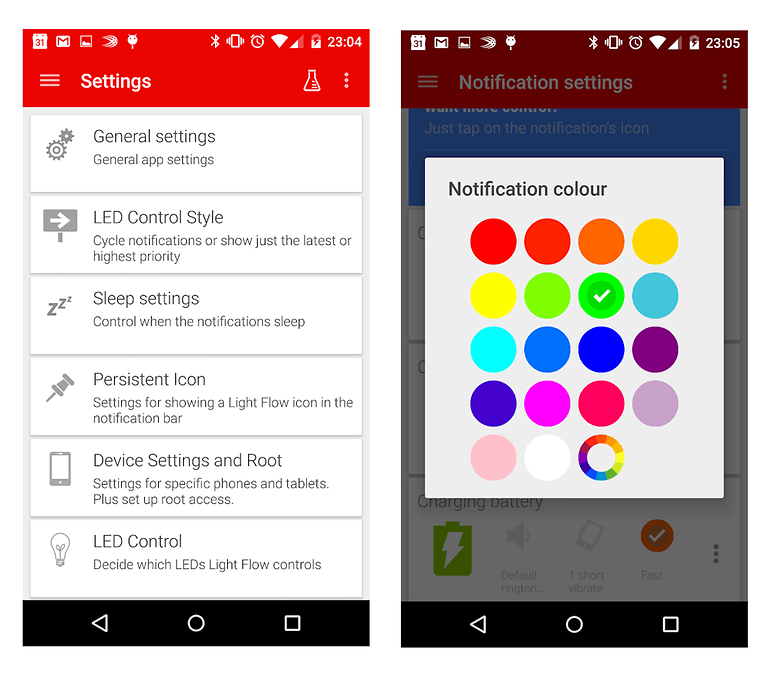21.10.2019
Обновлено: 19.02.2020
Цвета Led-индикатора на смартфонах Хуавей и Хонор: как включить, настроить и поменять
Led-индикатор уведомлений на смартфонах Huawei и Honor является одним из важных компонентов. Он представляет собой небольшой светодиод, цвет которого зависит от типа уведомительного сообщения. То есть, это одна из функций в устройстве для оповещений. Изучим, как можно настроить данную систему в Android, и как расшифровать.
Содержание
- 1 Цвета LED-индикатора и их расшифровка
- 2 Как включить световой индикатор на Хуавей и Хонор
- 3 Как настроить
- 4 Как поменять цвет индикатора на Huawei/honor
- 5 Что делать, если не работает индикатор уведомлений
Цвета LED-индикатора и их расшифровка
В зависимости от того, какое приложение отправляет вам уведомительное сообщение, лампочка может загораться:
- Зеленым.
- Желтым.
- Красным.
- Оранжевым.
- Фиолетовым.
- Белым.
Также данный фактор зависит от заряда аккумулятора. При подключении телефона к розетке вы заметите световой сигнал сверху, возле передней камеры, который будет свидетельствовать об оставшейся батарее:
- Красный – заряда меньше 10%. Если телефон не включается и горит красный индикатор, то подключите его к розетке для подзарядки.
- Мигающий красный – меньше четырех процентов.
- Зеленый говорит о практически полной зарядке.
- Оранжевый или желтый – 10-90%.
Как включить световой индикатор на Хуавей и Хонор
Как включить индикатор на Хонор и Хуавей? Чтобы активировать индикатор событий, необходимо выполнить следующие действия:
После представленной процедуры при пропущенных событий светодиод будет гореть соответствующим оттенком. Например, при зарядке он оповестит о состоянии батареи, при не отвеченном звонке или сообщении начнет мигать зеленым.
Как настроить
Для настройки рассматриваемой функции потребуется обратиться к конкретному приложению. Допустим, чтобы изменить параметры для Whatsapp:
Если смартфон не поддерживает выбранный оттенок, то лампочка будет мигать белым. Таким образом пользователь определит какая программа отправило сообщение, при этом не снимая блокировки с экрана.
Как изменить цвет индикатора уведомлений на Honor/Huawei мы рассмотрели выше. То есть, нужно открыть определенную программу, оповещения которой вы планируете настроить, и в параметрах изменить оттенок.
Что делать, если не работает индикатор уведомлений
Заметили неисправность? Например, лампочка не загорается при пропущенных событиях. Тогда выполните следующее:
- Проверьте работает ли опция в параметрах.
- Перезагрузите смартфон.
- Возможно вы роняли телефон, из-за чего деталь вышла из строя и требует замены.
- Также мог произойти серьезный системный сбой, исправить который можно посредством сброса настроек до заводских.
В большинстве случаев решить проблему можно самостоятельно. Но, при механических повреждениях потребуется сервисный ремонт.
Анатолий Богданов (Написано статей: 106)
Куратор сайта и редактор-эксперт. Отслеживает работу каждого сотрудника. Проверяет каждую статью перед выпуском. Помимо этого, является редактором-экспертом и отвечает на комментарии пользователей. Просмотреть все записи автора →
Оценка статьи:
Загрузка…
Как поменять цвет индикатора на Honor? Используйте встроенные возможности мессенджера или специальные приложения. На примере WhatsApp войдите в программу, жмите на три точки справа вверху, перейдите в «Настройки», а там «Уведомления» и «Свет». При использовании приложения установите Light Manager 2 или Light Flow из магазина приложений для Андроид. Ниже подробно рассмотрим, что означает оттенок, и как его поменять на Honor.
Как изменить цвет индикатора на телефоне
Многих пользователей смартфонов интересует, как изменить цвет индикатора на Honor и тем самым придать ему индивидуальности. Встроенные параметры смартфона не позволяют ничего поменять, а вот через настройки мессенджеров или специальные приложения сделать это реально. Ниже рассмотрим каждый из вариантов более подробно.
Через параметры мессенджера
Наиболее простой способ, как настроить цвет индикатора на Honor и поменять цвет — сделать это через сам мессенджер. Для примера рассмотрим программу WhatsApp. Алгоритм такой:
- Войдите в приложение.
- Найдите справа вверху значок с тремя вертикальными точками и жмите на него.
- Зайдите в раздел «Настройки», а после этого «Уведомления».
- Перейдите в категорию «Свет».
По аналогичному принципу можно поменять данные и для других мессенджеров, где предусмотрена такая функция.
Через приложения
Второй способ, как внести изменения в цвет индикатора на Honor — сделать это через дополнительное приложение. Для этого используется одно из следующих ПО из Плей Маркет или AppStore:
- Light Manager 2 — программа позволяет менять цвет и частоту светодиодов для разных уведомлений, а именно СМС, ММС, электронной почты, напоминаний календаря, Твиттер и другие. Имеет три режима работы — нормальный, экрана и альтернативный.
- Light Flow — программа, позволяющая поменять цвет индикатора на Honor в течение нескольких секунд. Также программа позволяет устанавливать повторяющиеся звуки и шаблоны вибрации с учетом типов уведомлений. Софт не требует права рут.
Важно понимать, что указанные приложения могут не поддерживаться вашей моделью Honor. В случае неудачи с одним ПО можно поменять оттенок с помощью другой программы.
Расшифровка сигналов
Каждый производитель предусматривает определенную расшифровку сигналов светового индикатора Honor 10 Lite или других моделей. Эти особенности необходимо знать перед тем, как поменять оттенок лампочки.
Основные правила:
- Красный. Свидетельствует об уменьшении заряда батарейки ниже 10-процентной отметки. Смартфон Honor требует быстрой зарядки. Второй вариант — устройство заряжается, а уровень заряда ниже 90% (касается только двухцветных вариантов)
- Оранжевый мигающий. Девайс заряжается, а уровень заряда от 10 до 90%. Пришло сообщение о новом уведомлении (касается двухцветных моделей).
- Зеленый. Цвет индикатора характерен для режима заряда. Он подтверждает, что телефон получил более 90%.
- Оранжевый. Зажигается во время зарядки и показывает, что емкость аккумулятора находится в диапазоне от 10 до 90 процентов. Уведомлений нет. Актуально для 3-х цветных телефонов.
- Мигающий зеленый. Говорит о получении сообщения или пропущенном звонке. Уровень заряда больше 4%. Если зеленый светится во время зарядки, это свидетельствует о поступлении сообщения и заряде более 90%.
Зная указанные выше сигналы можно интерпретировать цвет индикатора на Honor и понимать, что означает тот или иной оттенок.
Как включить световой индикатор
Во многих устройствах светодиод выключен, поэтому поменять цвет не получится. Чтобы исправить эту ситуацию, необходимо знать, как включить красный индикатор на Хонор 4х4 или вообще активировать работу элемента.
Сделайте следующее:
- Зайдите в раздел «Настройки».
- Кликните на пункт «Приложения и уведомления», а на новых версиях Андроид — «Уведомления».
- Зайдите в пункт «Другие настройки уведомлений».
- Найдите пункт «Мигание индикатора».
- Переведите тумблер в правую сторону.
После этого лампочка должна мигать и при желании можно поменять ее цвет одним из рассмотренных выше способов. Если она по какой-то причине не работает, это может объясняться неисправностями телефона или системными сбоями. Для исправления ситуации попробуйте сделать следующие шаги:
- Убедитесь, что опция включена. Как это сделать правильно, рассмотрено выше.
- Попробуйте поменять цвет сигнала.
- Проверьте, что телефон исправен. Попробуйте его перезагрузить.
- При наличии серьезного системного сбоя сбросьте устройство до заводских настроек.
Бывают ситуации, когда телефон Honor не удается включить, и в нем горит красный индикатор. В таких обстоятельствах нужно поставить смартфон на зарядку, попытавшись включить его и поменять цвет позже.
На каких моделях есть мигающий индикатор
Большинство моделей Honor оборудованы трехцветным индикатором. Но есть и такие, в которых такая опция не предусмотрена, к примеру, 10i. Для уточнения информации лучше обратиться к производителю или продавцу перед покупкой.
Теперь вы знаете, как поменять цвет индикатора на Honor, как интерпретируются сигналы, и как вообще включить эту опцию. В комментариях поделитесь своим опытом выполнения работы.
Led-индикаторы уведомлений на смартфонах Huawei и Honor отлично прижились, и очень распространены среди производителей. С помощью такого датчика возможно легко определить заряд батареи или наличие пропущенных уведомлений. Однако не все знают обозначение цвета и вообще принцип работы. Для некоторых новых пользователей цифровыми гаджетами, такие функции вообще неизвестны, а еще часть людей даже не подозревают о том, что модуль световой индикации есть на их версии телефона.
Шифрование данных и интегральные микросхемы
Такие элементы установлены на плате, контролирующей подачу напряжения. Работа обусловлена обращением к программному коду и задействованию специальных микроконтроллеров. При помощи программирования, устанавливается тайминг, влияющий на отображение компонентов в определенное время.Интегральная микросхема преобразовывает двоичный и двоично-десятичный код, подаваемый на табло. Распространенными схемами для управления отечественными индикаторами являются К514ИД2 или К176ИД2, в импортных моделях 74HC595. Управление возможно двумя способами:
Напрямую, через микроконтроллеры;- При помощи регистров сдвига
Первый вариант менее успешен из-за необходимости подключения множества выводов. К тому же, ток потребления может быть выше, чем это возможно у микроконтроллеров. Большие семисегментные индикаторы зависят от микросхемы MBI5026.
Настройка цвета светового индикатора
Несмотря на то, что цвет индикатора определён по умолчанию, можно его кастомизировать, то есть поменять по своему желанию
. Эта функция присутствует, к сожалению, не во всех телефонах линейки. Более дорогие, современные и функциональные модели (к примеру,
Xiaomi Redmi Note 4Х
или
Xiaomi Redmi Note 5
) имеют возможность сделать так, чтобы световой индикатор приобретал разные цвета в соответствии с предпочтениями пользователя. Палитра цветов зависит от модели гаджета. Как изменить цвет индикатора приложений?
- Открываем «Настройки» любым удобным способом.
- Переходим во «Все приложения» раздела «Приложения».
Выбираем любое приложение, для которого хотим установить световую индикацию, и кликаем на него.
Листаем и находим «Уведомления». Нажимаем.
Находим «Световой индикатор». Включаем. Если есть возможность (в нашем случае нет), выбираем цвет индикации уведомлений от этого приложения.
Если Ваше устройство лишено этой функции или палитра цветов слишком мала для Вас, можно установить приложения с ключевыми словами LED Control
в названии и расширить возможности гаджета.
№5 – Redmi Note 9 Pro
Цена: 22 990 рублей
Еще один хит от китайской марки Xiaomi. Под ее капотом трудится шустрый Snapdragon 720G, который в совокупности с 6 ГБ ОЗУ обеспечивает комфортную частоту кадров на максималках даже в современных тайтлах. На 6.67-дюймовом экране, который изобилует контрастными и насыщенными цветами они выглядят шикарно. Впрочем, как и все остальное.
Емкость аккумулятора достигает 5020 мАч, корпус выполнен из стекла Gorilla Glass 5, есть ИК-порт, NFC, дактилоскоп сбоку и индикатор уведомлений.
Redmi Note 9 Pro
Способ 1 применение программы Light Flow Lite
Light Flow Lite это бесплатная версия одного из самых популярных приложений для управления светодиодами.
В бесплатной версии, можете изменить цвет светодиодов для наиболее важных функций телефона, в то время как платная версия поддерживает до 600 различных инструментов.
После запуска приложения появится сообщение о разрешении Light Flow. Вы должны позволить приложению читать ваши уведомления — нажмите «Да».
После возвращения к главному экрану приложения откройте в «Уведомление». Там увидите список различных событий и приложений, которые отображают уведомление.
В бесплатной версии можете изменить цвет светодиодов, среди прочего, для:
- пропущенные вызовы;
- входящие звонки;
- непрочитанные SMS и MMS;
- Hangout уведомления;
- напоминания из календаря»
- электронной почты;
- низкий уровень заряда батареи.
После выбора типа настройки уведомления будет разделено на несколько вкладок. В можно включить / отключить «Уведомление» и активировать подсветку экрана. Там у вас будет несколько готовых цветов, а также возможность установить собственный цвет.
Работа схемы
Коротко расскажу о назначениях деталей. С помощью R2 настраиваем уровень входного сигнала. Через конденсатор С1 сигнал поступает на базу транзистора VT1, который служит усилителем. Резистор R3 задает смещение на базу транзистора. Дальше усиленный сигнал через конденсатор С2 «приходит» к диодам VD1 и VD2.
Отрицательный сигнал идет на минус, положительный на 5 ножку микросхемы. C3 и R4 служат в качестве фильтра. Чем выше напряжение на 5 ноге, тем больше загорается светодиодов. Кстати, если замкнуть 9 ножку на плюс, светодиоды будут загораться линейно. На видео можно посмотреть как эта штука работает.
Получать уведомления на выключенном экране
Предположим, у вас есть телефон, лежащий на столе, или вы просто вытащили его из кармана, и экран выключен.
Что будет, когда включаете его? Это текстовое сообщение, пропущенный вызов, низкий заряд аккумулятора, новое письмо или напоминание в календаре.
Если у вас есть светодиодный индикатор, то он будет мигать даже на выключенном экране, и вы будете знать, что вашему телефону есть что сказать.
Приложение Light Flow позволяет устанавливать различные цвета светодиодов для различных уведомлений.
Он может быть желтого цвета, когда у вас есть пропущенный звонок, зеленый свет, когда у вас есть текстовое сообщение, синий свет, когда у вас есть новое письмо, и красный свет, когда телефон разряжен и его необходимо зарядить.
Вы можете контролировать, все типы. Light Flow поддерживает уведомления из более чем 550 различных приложений.
№3 – Huawei Nova 5T
Цена: 24 990 рублей
Нижняя ступень пьедестала достается Huawei Nova 5T. Гаджет работает на флагманском чипсете Kirin 980, поэтому в его быстродействии вы можете не сомневаться. Вдобавок, у модели компактные размеры (73.97×154.25×7.87 мм), что позволяет ей выигрывать сравнение со многими производительными конкурентами. К другим достоинствам относят 6.26-дюймовый IPS экран, выдающий сочную картинку, аккуратный вырез под фронталку в форме точки и шикарные фотовозможности ведущего датчика на 48 МП. Снимки получаются яркими, сочными и с реалистичной цветопередачей.
Huawei Nova 5T
Важен ли для вас индикатор уведомлений
Facebook Twitter Вконтакте Google+
Бывает, общаешься с другими людьми и узнаешь, что какие-то функции в смартфоне, которые для тебя совершенно несущественны, бывают очень важны для кого-то еще. Одна из таких функций — световой индикатор.
Сам я почти не обращаю внимания на эту функцию, есть индикатор — хорошо, нет — и Бог с ним. С чем это связано? Дело в том, что производители почти перестали устанавливать качественные большие световые индикаторы в смартфоны, это просто какой-то кошмар. Вместо большого хорошо различимого «кружочка», какой был в Samsung Galaxy S3, устанавливают малюсенькие, еле различимые «точки», которые и в темноте-то еле разглядишь.
Другая проблема в световом индикаторе — его реакция на все уведомления от приложений. Бывает, что пришло какое-то малоинформативное сообщение, например, информация о том, что приложения из Google Play готовы к обновлению или уже обновились, а индикатор всё равно мигает. У меня смартфон всегда лежит рядом с компьютером, поэтому постоянно мигающий светодиод изрядно раздражает.
Или возьмем другой пример: вы ставите устройство на зарядку на ночь и ложитесь спать. Разумеется, в тёмной комнате индикатор будет гореть красным или зеленым! Конечно, можно установить приложение Flow и попытаться самостоятельно настроить его работу, но, по отзывам моих знакомых, данная программа далеко не на всех смартфонах корректно работает.
Но мое мнение разделяют далеко не все пользователи, например, мой приятель, наоборот, очень ценит наличие индикатора, говорит, что за день приходит много уведомлений, он не всегда фиксирует их, а когда видит мигающий диод, сразу понимает, что есть пропущенное сообщение или звонок.
А как вы относитесь к этому небольшому, но важному элементу в смартфоне? Критично ли его наличие или, наоборот, вы по возможности стараетесь его отключать? Кстати, из интересных решений по части индикатора могу привести в пример Umi IRON Pro, в котором этот элемент перенесли вниз
№9 – Nokia 4.2
Цена: 8 400 рублей
Девятая строчка топа интересна тем, что является членом программы Android One, а потому будет получать обновления ОС дольше своих китайских конкурентов. К примеру, сейчас для модели доступен Android 10, а в первом квартале 2021 можно будет накатить Android 11. Еще одна фишка – наличие NFC, которым удобно пользоваться за счет надежного дактилоскопа. Похвалим использовать процессора от Qualcomm – Snapdragon 439. Он куда меньше троттлит и греется.
В отзывах покупатели не жалуются на индикатор уведомлений – видно его даже при прямом попадании солнечных лучей. Что касается минусов, то вдобавок к недостаткам предыдущего конкурсанта (microUSB и батарея скудной емкости на 3000 мАч) тут всего 32 ГБ постоянной памяти.
Nokia 4.2
Как активировать индикатор уведомлений с помощью Always On Edge на Samsung Galaxy S10 Plus
Всегда на Edg
Шаг 2 Когда вы открываете приложение, вы можете увидеть список настроек, из которого вы можете выбрать нужный светодиод в уведомлениях.
примечание
Важно помнить, что вам нужно предоставить необходимые разрешения, чтобы приложение могло работать. Шаг 3 Ниже вы можете увидеть список альтернатив с этим индикатором уведомления в приложении
Список довольно широкий, но можно выделить следующие:
Шаг 3 Ниже вы можете увидеть список альтернатив с этим индикатором уведомления в приложении. Список довольно широкий, но можно выделить следующие:
Положите Led на камеру или экран
С помощью этой опции вы можете выбрать, будет ли индикатор уведомлений находиться вокруг экрана или в щели камеры.
Изменить стиль уведомлений
Вы можете выбирать между различными существующими модальностями Led, так что стиль оформления может быть разным
Важно подчеркнуть, что внешний вид можно изменить в пространстве или углах
Изменить цвет светодиодных уведомлений
Эта альтернатива довольно динамична и забавна, так как она позволяет нам выбирать цвет светодиодного освещения, здесь вы можете выбрать из разнообразной палитры цветов, чтобы иметь возможность настроить до 3 из этих цветов. С помощью этого инструмента можно редактировать и контролировать скорость или толщину кромок.
Выберите, когда светодиод включится
С помощью этой опции мы можем решить, когда мы хотим, чтобы индикатор был включен, то есть мы можем выбрать, например, чтобы индикатор не отображался во время зарядки телефона или включался только в момент получения уведомления. Даже если нам нравится практическое, мы можем перевести его в автоматический режим, чтобы он включал свет, когда устройство заблокировано.
С помощью этих двух процедур можно активировать светодиодный индикатор уведомлений по всему экрану или вокруг выемки камеры устройства Samsung Galaxy S10 Plus.
№6 – HUAWEI P30 lite
Цена: 15 400 рублей
Данный аппарат интересен своими аккуратными размерами – 72.7×152.9×7.4 мм. При этом экран с FHD+ разрешением имеет приличную диагональ – 6.15 дюйма. На такой панели удобно выполнять любые задачи. Радует и количество встроенной памяти – 128 ГБ. Учитывая тот факт, что ради флешки надо жертвовать второй симкой, это как нельзя кстати. Также аппарат хорошо снимает. У основной камеры есть цифровая стабилизация, поэтому фотографии получаются приличного качества при любом освещении – детализация, контрастность, резкость – все на должном уровне.
HUAWEI P30 lite
Что такое светодиодный индикатор
Даже при простейших работах в электрических цепях в хозяйстве пригодится индикатор напряжения — устройство показывающее наличие или отсутствие электрического тока и напряжения в сетях от до в в зависимости от прибора. Целесообразность его использования продиктована в первую очередь тем, что электрический ток не получится увидеть глазами — о его наличии можно судить только по тому, работает включенное в розетку устройство или нет. Главная функция, которую должен выполнять указатель напряжения, это проверка целостности электрической цепи — именно от этого зависит, будет работать включенный в розетку прибор или нет.
G4 LED уведомления
Производители нередко оснащают гаджеты LED-индикатором — светодиодом, который создаёт дополнительные сигналы для уведомлений. Увы, ассоциировать цвета этой лампочки с выбранными программами на большинстве устройств нельзя. Но ситуацию легко изменить с помощью стороннего приложения. Она позволяет ассоциировать разные цвета индикатора с уведомлениями от выбранных приложений или даже отдельных контактов. Закрыв вводные подсказки, выдвиньте свайпом от левого края экрана навигационную панель. После этого увидите список из четырёх типов событий.
Первый From an outstanding notification — особые уведомления, которые, например, содержат указанный текст или исходят от выбранных групп в мессенджерах. Второй тип For an installed application — уведомления от конкретных приложений. Третий From system event, battery… — от системных служб. И четвёртый тип Contact specific notifications — уведомления от выбранных контактов.
Нажимайте по очереди на каждый тип событий. На экране будут появляться списки программ, контактов и системных служб. Отметьте те из них, на уведомления от которых индикатор должен реагировать особыми цветами.
Откройте его и настройте цвет, частоту и продолжительность мигания индикатора для уведомлений от каждой добавленной сюда программы, службы или контакта.
Для этого воспользуйтесь круглыми цветными иконками. С помощью соседних значков вы также можете настроить тип вибрации и звуковой сигнал уведомлений. При выборе любого нового события программа будет показывать видеорекламу. Пропускать её нельзя, но вы можете приобрести платную версию Light Flow Lite. Она не докучает роликами, поддерживает настройки и некоторые события, недоступные в бесплатном варианте. Как настроить цвета LED-индикатора для разных уведомлений Android-устройства.
Получай лучшее на почту. Максим Волоцкий. Выберите события, на которые будет реагировать LED-индикатор Закрыв вводные подсказки, выдвиньте свайпом от левого края экрана навигационную панель. Загрузить QR-Code. Light Flow Legacy :Led Control. Разработчик: Reactle.
Light Flow — Световой поток. Показать ещё. Лучшее за неделю Просмотры Комментарии. Как изменить свою речь, чтобы казаться более уверенным. Чем различаются привычки богатых и бедных людей. Куда поехать в ноябре: 10 лучших направлений. А если завтра война? Что успеть купить перед началом боевых действий. Куда деть ненужную одежду, если выбрасывать не хочется. Как похудеть за 10 минут в день. Адская интервальная тренировка. Какие Apple Watch купить: сравнение характеристик актуальных моделей.
AliExpress и не только: самые интересные находки дня. Официальное приложение Twitter снова доступно для Mac. Как убрать синяки под глазами быстро и навсегда. Как обустроить безупречную комнату для подростка. Как выбрать франшизу: советы от основателя сети кофеен. Лайфхакер в Telegram. Подпишись на официальный канал Лайфхакера. Инициал — пишем грамотно. Наш большой канал о покупках на Aliexpress. Мужские штуки, которые мы нашли на AliExpress.
Если нашли ошибку, выделите текст и нажмите. Копирование материалов запрещено. Издание может получать комиссию от покупки товаров, представленных в публикациях. Для синхронизации избранного и возможности добавлять комментарии. Войти через Facebook. Войти через Google. Авторизуясь, вы соглашаетесь с условиями пользовательского соглашения и политикой обработки персональных данных.
№2 – Sony Xperia 5
Цена: 45 000 рублей
Индикатор уведомлений редко встретишь в премиальных устройствах, но Xperia 5 – исключение из правил. Помимо этого, гаджет может похвастаться влагозащитой корпуса по стандарту IP68, а также OLED панелью диагональю 6.1 дюйма, которая выдает реалистичную картинку и отлично подходит для контента, снятого в формате 21:9.
Главное же достоинство – тройной набор камер. У ведущего модуля, ультраширика и телевика разрешение одинаковое – 12 МП. Вся троица делает отменные фото без шумов, с правильным экспозицией, балансом белого и широким динамическим диапазоном. Ахиллесова пята – батарея. Аккумулятора емкостью 3140 мАч не хватает даже до вечера. С учетом того, сколько гаджет стоит – это значительный недостаток.
Sony Xperia 5
Особенности световой индикации в разных моделях Xiaomi
Как мы уже отмечали выше, функция выбора разных цветов присутствует не во всём модельном ряде марки. Бюджетные варианты чаще всего лишены её и имеют только белый индикатор на уведомления и зарядку аккумулятора с возможностью отключения. Это, например, наша верная модель для фото-инструкций Xiaomi Redmi 4Х
и
Xiaomi Redmi 6
.
А такие модели, как Xiaomi Redmi 5 Plus или Xiaomi Redmi 6 имеют богатую цветвую палитру. Индикатор уведомлений Xiaomi Redmi 5 тоже имеет различные цвета, но их немного меньше.
Теперь Вы знаете, для чего нужен световой индикатор и как включить его на разных моделях современных телефонов Xiaomi. Надеемся, что наша статья была полезна для Вас!
Инструкции в данной статье проиллюстрированы с помощью Xiaomi Redmi 4X
Обращаем Ваше внимание на то, что на других устройствах возможны другие названия граф и окон (см. текстовые инструкции)
Этим же объясняется отсутствие выбора цветов для индикации.
Большинство новых смартфонов и планшетов имеют встроенные светодиодные фонари, которые сообщают о новых уведомлениях.
Только лишь немногим известно, что цвет можно изменить и установить уникальный для каждого уведомления.
В зависимости от производителя, ваш телефон андроид может быть оснащен опциями для управления светодиодами.
В большинстве случаев, они позволяют сделать только основное управление — отключить или включить и настроить основные параметры.
К счастью, есть несколько других способов управления светодиодами – с помощью приложений от энтузиастов.
В этом руководстве я вам предоставлю два варианта, точнее два приложения – какое выбрать решайте сами.
Чем заменить Always-On Display
Как мы указали выше, оно работает только на смартфонах с AMOLED-дисплеями. Дело в том, что только такие матрицы могут подавать напряжение на отдельные пиксели, не зажигая весь экран целиком. К слову, именно благодаря этой особенности органических панелей они поддерживают режим Always-On Display, который позволяет в режиме реального времени отображать время, день недели и другую информацию.
- Установите NotifyBuddy на свой смартфон;
- Отключите функцию энергосбережения и установите запрет на блокировку NotifyBuddy в «Настройках»;
- В параметрах NotifyBuddy задайте приложения, которые смогут оповещать вас о пропущенных событиях при помощи LED-нотификации.
- Настройте периодичность мигания, цвет и другие параметры и пользуйтесь.
В отличие от режима Always-On Display, NotifyBuddy не выводит на экран никакой информации, а всего лишь заставляет загораться несколько пикселей, имитируя работу LED-индикатора. Удивительно, но индикация выглядит настолько реалистично, что никто не сможет усомниться в том, что ваш смартфон оснащен соответствующей лампочкой.
Как настроить индикатор уведомлений на андроид через инженерное меню
kak-nastroit-indikator-uvedomlenii-na-android-cherez-inzhenernoe-meniu.zip
Как на 3 включи индикатор? S решил не включать светодиодный индикатор уведомлений. Долгое время в W не было нормально налаженной системы уведомлений, и с выходом W 10.L Индикатор уведомлений для VK, S, V, WA и т. В этой инструкции мы расскажем как настроить и использовать Центр уведомлений в OS 7 на P. А по теме уже писали тут выключаем все галочки уведомлений индикатора, перезагружаем телефон, потом включаем все галочки и снова перезагружаем. S G J7 нет индикатора уведомлений на передней панели, только сзади фотовспышка. Как настроить индикатор на. Ассоциировать цвета LEDиндикатора с уведомлениями от конкретных приложений на большинстве устройств нельзя. Как гибко настроить. Здесь можно настроить все. Открываете на андроиде S Настройки далее Специальные возможности далее Слух и Уведомление вспышкой, чтоб активировать функцию коснитесь переключателя. При получении новых уведомлений индикатор начинает мигать. По умолчанию индикатор сообщает. В значках уведомлений будет показано только самое. Горит только когда экран. Там вы сможете включить ее и настроить
newslav.ru
№4 – Nokia 7.2
Цена: 17 990 рублей
В модельном ряде фирмы это одно из самых успешных решений. Работает оно на чистом Андроиде, который в 2021 году обновится до 11-й версии. Другим достоинством принято считать большой объем оперативной памяти – 6 ГБ, что не часто встретишь в этой лиге. Своей памяти может быть 64 или 128 ГБ, но есть отдельный слот под флешки на 512 ГБ. Понравится модель всем любителям селфи – 20-мегапиксельный датчик делает детализированные снимки с правильными тонами кожи. Уведомления о лайках вы не пропустите за счет специального датчика. Эксперты сходятся во мнении, что главным минусов является емкость аккумулятора – всего 3500 мАч.
Nokia 7.2
Где находится индикатор уведомлений
На некоторых телефонах, таких как Nexus One, он находится в трекболе. В других телефонах, располагаются под стеклом перед верхней частью телефона.
Для более эффективного управления цветом можете попробовать Blink. С помощью этого приложения можете управлять цветами светодиодов SMS и MMS, цветом входящих / пропущенных вызовов и несколькими системными уведомлениями.
Я считаю, что светодиодный индикатор очень полезен. У вас есть телефон с такой функцией – тогда быстрее активируйте ее, она отнюдь не второстепенная. Успехов.
Light Manager
В тот момент, когда вам приходит письмо или сообщение, ваш телефон постарается привлечь ваше внимание с помощью встроенного индикатора. Но по мерцанию светодиода вы никогда не определите, какое именно событие произошло, и вам всё равно придётся брать его в руки
До тех пор, пока вы не установите Light Manager.
Light Manager — это программа для Android, которая поможет вам настроить работу светодиодного индикатора своего гаджета. С помощью этого приложения вы научите его реагировать разными цветами на определённые события, например на приход нового сообщения в WhatsApp или событие из вашего календаря.
По умолчанию программа уже содержит ряд настроек для самых популярных событий. Но вы можете в любой момент удалить неактуальные для вас сигналы и добавить необходимое. Для этого просто прикоснитесь к нужному элементу, и вы попадёте в меню настройки уведомлений. Здесь вы сможете задать частоту моргания, выбрать цвет светодиода и сразу же проверить в действии выставленные вами настройки.
Если программа, уведомления от которой вы хотите получать, отсутствует в списке, то вы можете добавить её самостоятельно. Для этого переключитесь в альтернативный режим работы Light Manager, а затем выберите пункт «Добавить приложение». Перед вами появится список всех установленных на вашем смартфоне программ. Выберите нужное приложение и добавьте для него светодиодное уведомление.
Обратите внимание, что Light Manager умеет сообщать не только о программных, но и о различных системных событиях. Например, приложение может уведомить вас о низком заряде батареи, отсутствии сигнала сети или включении тихого режима
Не лишним будет также заглянуть в расширенные настройки программы, где вы сможете установить частоту мерцания сигнала, включить режим сна (время суток, когда Light Manager не будет вас беспокоить) и изменить время автоматического отключения активности светодиода.
Настройка LED индикатора для уведомлений о разных событиях
:
Разработчик: MC Koo
Платформа: Android (Зависит от устройства )Язык интерфейса: Русский (RUS)Состояние: Full (Полная версия)Root: Не нужен
Большинство новых смартфонов и планшетов имеют встроенные светодиодные фонари, которые сообщают о новых уведомлениях.
Только лишь немногим известно, что цвет можно изменить и установить уникальный для каждого уведомления.
В зависимости от производителя, ваш телефон андроид может быть оснащен опциями для управления светодиодами.
В большинстве случаев, они позволяют сделать только основное управление — отключить или включить и настроить основные параметры.
К счастью, есть несколько других способов управления светодиодами – с помощью приложений от энтузиастов.
В этом руководстве я вам предоставлю два варианта, точнее два приложения – какое выбрать решайте сами.
Физическое воздействие на Xiaomi и белый индикатор
Если смартфон Xiaomi упал, внутрь попала вода или он испытал физическое воздействие иного характера, после чего отключился и только моргает белым индикатором при попытке его включить, значит, произошло механическое повреждение платы внутри него.
Самостоятельно исправить поломку невозможно, придётся отдать Сяоми в сервисный центр на диагностику и последующий ремонт.
Если было воздействие воды, на некоторое время может помочь просушка аппарата, для этого поместите его в сухую среду на пару суток, чтобы вода полностью испарилась с внутренней стороны. В домашних условиях в роли сухой среды используйте пакет с рисовой крупой.
Но даже если просушка поможет и Xiaomi включится несмотря на белый цвет индикатора, смартфон всё равно необходимо отнести в сервисный центр на профилактику. Вода окислила контакты внутри телефона, их нужно очистить, обезжирить, проверить аппарат на потенциальные проблемы в будущем. Это возможно только в ремонтном центре.
Вернуться к содержанию
На чтение 2 мин Просмотров 19.7к. Опубликовано 15.05.2019
Обновлено 24.01.2022
Led-индикаторы устанавливаются на все современные смартфоны. Один маленький светодиод передает много полезной информации (уровень заряда батареи, индикатор сообщений и уведомлений). Давайте разберемся, что означают цвета Led-индикатора на смартфонах Huawei и Honor.
Содержание
- Цвета индикатора и расшифровка
- Включение индикатора при поступающих уведомлениях
- Как изменить цвет индикатора на Huawei (Honor)
Цвета индикатора и расшифровка
Поддерживаются следующие цвета: зеленый, желтый, красный, оранжевый, фиолетовый.
Расшифровка индикатора состояния:
- Красный — уровень заряда батареи опустился ниже 10%
- Мигающий красный — уровень заряда батареи менее 4%
- Зеленый — горит во время зарядки и означает, что уровень заряда более 90%
- Оранжевый (желтый) — горит во время зарядки и означает, что уровень заряда от 10% до 90%
Включение индикатора при поступающих уведомлениях
Шаг 1. Переходим в Настройки > Приложения и уведомления.
Шаг 2. Находим пункт Уведомления и строка состояния. В открывшемся окне включаем Мигание индикатора.
Теперь при пропущенных звонках или смс, индикатор будет мигать зеленым. Если подключить смартфон к зарядке — индикатор начнет показывать уровень заряда батареи.
Как изменить цвет индикатора на Huawei (Honor)
Цвет индикатора уведомлений можно поменять на один из поддерживаемых смартфоном. Давайте рассмотрим этот процесс на примере мессенджера Whatsapp.
Шаг 1. Открываем Whatsapp, находим в правом верхнем иглу иконку меню в виде трех точек и переходим в Настройки.
Шаг 2. Далее открываем пункт Уведомления > Свет. Обратите внимание, что свет можно настроить отдельно для сообщений и групп.
Шаг 3. Выбираем нужный цвет, к примеру — фиолетовый.
На Huawei Mate 20 lite мы пробовали выбрать синий цвет, но так как смартфон его не поддерживает, индикатор оставался белым. Фиолетовый поддерживается, поэтому цвет индикатора изменился.
Содержание
- 1 Цвета Led-индикатора и их расшифровка
- 2 Как включить световой индикатор на Хонор и Хуавей?
- 3 Как настроить индикатор уведомлений?
- 4 Как поменять цвет индикатора на Honor/Huawei?
- 5 Что делать, если не работает индикатор уведомлений?
- 6 Добавить отзыв, дополнение к статье или полезный совет по теме страницы.
- 7 Цвета индикатора и расшифровка
- 8 Включение индикатора при поступающих уведомлениях
- 9 Как изменить цвет индикатора на Huawei (Honor)
LED-индикатор уведомлений на смартфонах Huawei и Honor предназначен для упрощения жизни пользователей. Он позволяет определить заряд батареи и помогает своевременно узнавать о полученных сообщениях и звонках. Кроме того, световой LED-индикатор сигнализирует о важных уведомлениях и заранее выбранных пользователем пропущенных событиях. При этом его использование не обязательно, поэтому владельцы телефонов способны самостоятельно решать, нуждаются ли они в подобных оповещениях.
Цвета Led-индикатора и их расшифровка
Упомянутый выше световой индикатор может быть почти любого цвета по выбору владельца смартфона, но некоторые значки считаются базовыми. Они используются до тех пор, пока пользователь не внесёт подходящие ему изменения. К подобным уведомлениям относятся:
- красный – сообщающий о заряде батареи ниже 10%;
- мигающий красный, когда ситуация с зарядом аккумулятора становится критической (ниже 4%);
- оранжевый или жёлтый появляются при зарядке и указывают на то, что текущий уровень от 10 до 90%;
- зелёный – сообщает о превышении показателя в 90%;
- мигающий зелёный говорит о получении сообщения или пропущенном звонке.
Как включить световой индикатор на Хонор и Хуавей?
Тем, кто пока не знает, как включить индикатор на Хонор и Хуавей, стоит воспользоваться следующей инструкцией:
- нужно открыть меню настроек смартфона;
- найти на экране раздел с упоминанием приложений и уведомлений и переключиться на него;
- кликнуть по надписи «строка состояния» (на разных устройствах данная надпись способна отличаться);
- включить функцию «мигание».
В результате при включённой функции пользователи смогут своевременно узнавать о важных событиях.
Как настроить индикатор уведомлений?
Чтобы настроить работу индикатора событий на приложениях, нужно:
- открыть подходящий виджет;
- нажать на значок с изображением 3 точек для перехода в меню настроек программы;
- выбрать пункт с упоминанием уведомлений;
- изменить порядок оповещений, выбрав подходящий способ и цвет светового сигнала.
Подобную процедуру придётся повторить для каждого установленного на Android приложения.
Как поменять цвет индикатора на Honor/Huawei?
Не сложнее разобраться и в том, как изменить цвет индикатора уведомлений на Honor/Huawei. Для этого потребуется воспользоваться уже описанной выше процедурой настройки оповещения в виджетах и сменить параметры в настройках. Пользователи способны выбрать не только стандартные красный и зелёный цвета, но и непривычные, включая белый, фиолетовый, синий и некоторые другие. При этом требуется учитывать, что многое зависит от того, какая модель Huawei используется.
Что делать, если не работает индикатор уведомлений?
Если включить индикатор состояния не удалось, а лампочка не горит и не мигает, стоит сделать следующее:
- убедиться, что функция активна, через меню настроек;
- попробовать поменять цвет сигнала;
- убедиться, что телефон исправен.
Иногда встречаются противоположные ситуации: телефон не включается и горит красный индикатор. В подобных случаях рекомендуется поставить прибор на зарядку и попытаться включить его позднее.
Мигание индикатора на Honor как включить или выключить. Если вы владелец смартфона Хуавей Хонор, то вы можете включить на телефоне мигание индикатора, который оповещает о пропущенных вызовах, сообщениях и других уведомлениях. Очень полезная функция, которая даст знать, что вы пропустили важный звонок, уведомление, смс. Так же если вы не хотите видеть как мигает индикатор уведомлений можете в настройках телефона отключить его. В нашем примере мы покажем, как выключить или включить мигание индикатора на Honor 9, должно работать и на других смартфонах Хуавей Хонор.
Чтоб включить индикатор уведомлений на телефоне делаем следующие действия:
Открываем на смартфоне «Настройки».
В настройках переходим в пункт «Уведомления» (На Honor с Android 9 пункт «Уведомления», на Honor с Android 8 пункт «Приложения и Уведомления»).
Далее в пункте уведомления выбираем пункт «Другие настройки уведомлений».
Теперь вы можете включить или выключить «Мигание индикатора».
Смотрите ниже на прикрепленные скриншоты где выделены нужные пункты.
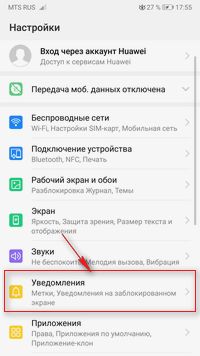
Вот так в настройках Huawei Honor включается мигание индикатора или выключается кому это не по душе. На смартфоне с Андроид 8 мигание индикатора включается в «Настройках» в пункте «Приложения и Уведомления».
Надеюсь, вы нашли нужную информацию на нашем сайте.
Не забудьте оставить отзыв и указать модель своего устройства, к которому подошла или нет инфа выше, чтоб и другим посетителям сайта осталась от вас полезная информация.
Если на вашем планшете или смартфоне мигание индикатора включается по-другому, то просим поделиться информацией ниже в отзывах, возможно, она окажется самой полезной.
- Мы будем рады, если вы оставите отзыв, полезную информацию или советы.
- Спасибо за отзывчивость, взаимную помощь и дополнительную информацию.
Добавить отзыв, дополнение к статье или полезный совет по теме страницы.
Автор:Валерий
31-10-2019
08 час. 45 мин.
Сообщение:
HONOR 7A, пропала индикация зелёным цветом поступления сообщений, горит только красный при зарядке, пункт «Другие настройки уведомлений» отсутствует, Прошу помочь.
Автор:Дмитрий
17-09-2019
21 час. 11 мин.
Сообщение:
Сам ранее искал индикатор уведомлений на Honor 10i, но это его маленький недостаток, его там просто нет. Так что с этим вопросом здесь помочь не смогут.
Автор:Оль
25-08-2019
15 час. 37 мин.
Сообщение:
Тоже не могу найти как включить индикатор. Подскажите пожалуйста! Заранее спасибо
Автор:Татьяна
25-08-2019
15 час. 06 мин.
Сообщение:
Помогите включить индикаторы на телефоне хонор 10i.
Автор:Татьяна
21-08-2019
14 час. 33 мин.
Сообщение:
Помогите как подключить или настроить индикатор на хонор 10i. Не могу разобраться. Неудобно. Заранее спасибо
Автор:Юрий
02-08-2019
08 час. 59 мин.
Сообщение:
Что то все ребята спрашивают, я тоже не нашёл. Не горит индикатор заряда батареи. Телефон Хонор 10I. В настройках нет уведомлений, Строки-Мигание индикатора. Подскажите как включить индикатор. спасибо!
Автор:Тамара
18-07-2019
08 час. 15 мин.
Сообщение:
Все нашла, спасибо за информацию.
Автор:Наталья
24-06-2019
13 час. 50 мин.
Сообщение:
Телефон Хонор 10I. Тоже нет в настройках уведомлений, Строки-Мигание индикатора. Где найти. Заранее спасибо!
Автор:Игорь
17-06-2019
11 час. 36 мин.
Сообщение:
Телефон Honor 10. Такая же проблема с неработающим световым индикатором уведомлений. В настройках он установлен, перезагрузки не помогли. Как исправить эту проблему?
Автор:Елена
15-06-2019
19 час. 43 мин.
Сообщение:
Телефон Хонор 10. Не горит световой индикатор. В настройках/уведомления и т.д. (Другие настройки уведомлений/) НЕТ такой функции. ГДЕ искать? Подскажите — ПОЖАЛУЙСТА, Очень неудобно без индикатора (приходится постоянно проверять телефон((((((((((((((((((
Led-индикаторы устанавливаются на все современные смартфоны. Один маленький светодиод передает много полезной информации (уровень заряда батареи, индикатор сообщений и уведомлений). Давайте разберемся, что означают цвета Led-индикатора на смартфонах Huawei и Honor.
Цвета индикатора и расшифровка
Поддерживаются следующие цвета: зеленый , желтый , красный , оранжевый , фиолетовый .
Расшифровка индикатора состояния:
- Красный — уровень заряда батареи опустился ниже 10%
- Мигающий красный — уровень заряда батареи менее 4%
- Зеленый — горит во время зарядки и означает, что уровень заряда более 90%
- Оранжевый (желтый) — горит во время зарядки и означает, что уровень заряда от 10% до 90%
Включение индикатора при поступающих уведомлениях
Шаг 1. Переходим в Настройки > Приложения и уведомления.
Шаг 2. Находим пункт Уведомления и строка состояния. В открывшемся окне включаем Мигание индикатора.
Теперь при пропущенных звонках или смс, индикатор будет мигать зеленым. Если подключить смартфон к зарядке — индикатор начнет показывать уровень заряда батареи.
Как изменить цвет индикатора на Huawei (Honor)
Цвет индикатора уведомлений можно поменять на один из поддерживаемых смартфоном. Давайте рассмотрим этот процесс на примере мессенджера Whatsapp.
Шаг 1. Открываем Whatsapp, находим в правом верхнем иглу иконку меню в виде трех точек и переходим в Настройки.
Шаг 2. Далее открываем пункт Уведомления > Свет. Обратите внимание, что свет можно настроить отдельно для сообщений и групп.
Шаг 3. Выбираем нужный цвет, к примеру — фиолетовый.
На Huawei Mate 20 lite мы пробовали выбрать синий цвет , но так как смартфон его не поддерживает, индикатор оставался белым. Фиолетовый поддерживается, поэтому цвет индикатора изменился.
Пользователи Android любят эту операционную систему за удобство и возможность настройки под себя многочисленных параметров, чем и занимается первым делом новоиспечённый владелец смартфона.
Чтобы использование мобильного девайса было максимально комфортным кроме организации собственной среды на рабочем столе и скачивания необходимых приложений многие устанавливают для каждой группы контактов или отдельных номеров мелодию звонка, для определения абонента без необходимости заглядывать в телефон. А как насчёт настройки цветов LED-индикатора для оповещений о сообщениях из выбранных приложений или даже отдельных контактов?
Современные смартфоны оснащаются светодиодными фонарями, обеспечивающими дополнительные сигналы. Являясь одним из инструментов системы уведомлений, фронтальный LED-индикатор создаёт свет, загорающийся в верхней части экрана девайса определённым цветом, тем самым сообщая о поступившем сообщении, пропущенном звонке, низом заряде батареи и т. д. Практически на всех смартфонах световой индикатор многоцветный, но есть и модели, не наделённые данным преимуществом. При этом некоторые девайсы путём настройки позволяют ассоциировать цвета с выбранными приложениями, а для тех, которые не предполагают этой возможности, вопрос решается посредством стороннего софта.
Цвета индикатора и расшифровка
Каждый из цветов обозначает определённое событие или состояние телефона, что позволяет визуально определять, какое уведомление поступило. При этом разными моделями мобильных устройств поддерживается своя цветовая палитра LED-индикатора.
Обычно цвета индикатора состояния устройства означают:
- Красный – указывает на глубокую разрядку аккумулятора (менее 10%), если лампочка к тому же мигает, это говорит о критически низком уровне заряда (менее 4%).
- Оранжевый, жёлтый – при текущей зарядке означает, что батарея заполнена на 10-90%.
- Зелёный – говорит о достаточном уровне заряда более 90%, устройство можно снимать с зарядки.
Светодиоды белого, голубого и фиолетового цветов обычно уведомляют владельца девайса о новых событиях (SMS, звонки, сообщения из мессенджеров или прочих приложений и др.). О сообщениях и пропущенных вызовах может также сигнализировать мигающий зелёный индикатор.
Встроенная LED-индикация телефона может поддаваться настройке, в процессе которой определённые цвета связываются с отдельными приложениями, а также настраивается скорость и частота мерцания, но часто световой индикатор устройства ограничивается только включением и выключением, тогда чтобы потребуется скачать специальное ПО.
Зачем настраивать LED-индикатор
Настраивать индикатор не обязательно, но при этом настройка реакции светодиода на выбранные события позволяет не просто отслеживать сообщения и пропущенные звонки без необходимости активации дисплея, а и быть в курсе, какого рода уведомление поступило. Телефон может находиться в беззвучном режиме, тогда как вам достаточно только взглянуть на аппарат, чтобы узнать о событии. Если изменить цвет на своё усмотрение, то определять, тип уведомлений будет проще.
Как изменить цвет индикатора
Некоторые производители смартфонов на базе Android предоставляют пользователям возможность поменять цвет индикатора для различных уведомлений в настройках устройства. Ну а владельцам девайсов, в которых не предусматривается настройка, придётся для этой цели качать специальное приложение.
Рассмотрим, где включается индикация, и как изменить цвет индикатора уведомлений на примере мобильных устройств Honor и Huawei.
Чтобы включить светодиодную индикацию:
- Идём в настройки устройства.
- Переходим в раздел «Приложения и уведомления».
- Открываем вкладку «Уведомления и строка состояния» и активируем пункт «Мигание индикатора», переместив тумблер в активное положение.
Чтобы настроить свет индикатора для оповещений из мессенджеров:
- Запускаем приложение и переходим в его настройки, для чего жмём три точки справа в верхней части экрана и выбираем соответствующий раздел.
- Открываем пункт, связанный с уведомлениями и выполняем настройку света в уведомлениях из чатов и групп. Теперь при поступлении сообщений из приложения индикатор будет загораться выбранным цветом. Если же смартфоном не поддерживается такое цветовое решение, будет использован белый, присваиваемый по умолчанию.
Эти действия придётся повторить для каждого приложения, от которого вы хотите получать сигналы об уведомлениях в виде мигания индикатора определённым цветом.
На отдельных моделях Xiaomi также можно настраивать индикацию, используя штатные средства системы:
- В настройках смартфона в блоке «Система и устройство» выбираем раздел «Дополнительно».
- Жмём на пункте «Световой индикатор».
- Теперь можно выбрать в меню цвет индикатора для уведомлений, сообщений и вызовов.
- Нажимаем на каждый из вариантов и выбираем нужный цвет.
Настройки LED-индикатора в разных моделях смартфонов могут отличаться или отсутствовать вовсе. Если производитель не позаботился о включении их в меню, на помощь придёт софт из Google Play. Рассмотрим, как поменять цвет индикации посредством популярных утилит, доступных в официальном магазине приложений Android.
Light Manager
Приложение для Android-устройств, позволяющее легко настраивать работу светодиодного индикатора, для чего потребуется предоставить софту нужные разрешения. Запрос на доступ к оповещениям появится при первом запуске утилиты. Чтобы настроить индикацию с помощью софта, выполняем следующие шаги:
- Устанавливаем Light Manager из Google Play стандартным образом.
- Запускаем утилиту и при появлении запроса на доступ к вашим оповещениям жмём на сообщение, затем отмечаем флажком Light Manager.
- Возвращаемся к интерфейсу утилиты, чтобы настроить реакцию LED-фонаря.
- Все настройки здесь разбиты по категориям, что позволяет изменять цвет и схему мигания лампочки для любого из выбранных событий в списке. Прокручиваем перечень вниз, чтобы выполнить настройку для отдельных уведомлений. Если рядом с приложением не выставлен цвет, это значит, что он не настроен, настройка выполняется нажатием.
Утилита позволяет менять настройки LED-индикатора для различных событий:
- Пропущенные звонки, смс.
- Уведомления электронной почты.
- Напоминания календаря.
- Facebook, Twitter, WhatsApp.
- Низкий уровень заряда аккумулятора, критический разряд.
- Подключение зарядного устройства.
- Отсутствие сигнала.
- Включение передачи данных и другие события.
Пользоваться приложением просто, единственный его недостаток – наличие рекламных баннеров, устраняющийся покупкой версии Pro стоимостью 1,49$.
Light Flow Pro
Ещё одна хорошая утилита, позволяющая менять цвета светодиодного фонаря для системных событий и уведомлений из различных приложений. Принцип работы софта такой же, как и в случае рассмотренного выше ПО, но в отличие от Light Manager здесь есть возможность для настройки звука и вибрации.
В версии Light Flow Lite доступны настройки только для основных функций, тогда как Light Flow Pro предлагает настроить до 600 приложений и событий с возможностью выставить последовательность цветовых уведомлений. Интерфейс утилиты прост и понятен. Основной раздел главного меню «Уведомления» позволяет настраивать различные типы оповещений, в нём в виде плиток присутствует список событий, настройка которых возможна в приложении.
Для настройки индикатора выполняем следующие действия:
- Устанавливаем утилиту из Google Play Market, запускаем и предоставляем ей разрешения при запросе доступа к оповещениям.
- Выбираем те события, на которые должен реагировать LED-индикатор, для чего вызываем панель навигации (свайп слева) и жмём «Настройки уведомлений». Нажимаем «+» и по очереди выбираем типы событий (особые оповещения, сообщения от приложений, системных служб, контактов). При нажатии на каждый из пунктов раскроется список приложений, контактов и системных служб – отмечаем те, для которых будем настраивать реакцию индикатора.
- Отмеченные объекты теперь доступны в меню «Настройки уведомлений». Переходим сюда, чтобы задать вариант цвета, частоты и продолжительности мерцания для выбранных событий. Здесь же есть возможность настройки типа вибраций и звукового сигнала оповещений.
Функциональные возможности Light Flow впечатляют, но, как утверждает разработчик софта, программное решение подходит не всем моделям смартфонов, поэтому для начала лучше протестировать бесплатную версию Lite. Многое зависит от особенностей конкретного девайса, то есть при настройке роль играет предусмотренное производителем количество цветов индикатора, возможность его мерцания, время непрерывной работы и т. д.
.

Вот случаи из жизни:
1. «Очень полезная фича, особенно радует настройка цвета индикатора в разных приложениях: синее для контакта, зеленые для звонков, желтые для сообщений и т.д.»
2. «Ещё в пользу индикатора, к примеру на Honor 3C Lite, индикатор при почти полном разряде батареи начинает мигать красным, сигнализируя о том, что срочно нужна зарядка.»
3. «Индикатор пропущенных событий очень нужная и удобная штука, правда, для полноценного использования часто требует стороннего софта типа Light Flow. Особенно полезен, когда телефон теряется в рабочем шуме.»
4. «Индикатор очень помогает. Телефон где-то валяется в квартире на виброзвонке, т.к. маленький ребёнок. На разные приложения настроил разный цвет индикатора. Очень удобно.
У жены lenovo S90. Там индикатора нет, поэтому каждый раз надо брать телефон и смотреть, что же там случилось (или не случилось).»
Стандартные Настройки смартфона Хуавей (Хонор) не позволяют осуществить тонкую настройку LED-индикации, и поэтому для этого приходится прибегать к сторонним «Световым Менеджерам».
Да, в этом мобильном приложении, созданного для мгновенного обмена сообщениями, есть возможность очень просто настроить светодиодную индикацию оповещения.
Положение настройки света индикатора уведомлений в приложении WhatsApp
1. Запускаете приложение WhatsApp с Рабочего экрана телефона.
2. Нажимаем на значок «Три точки» в верхней части экрана справа.
3. Выбираем позицию «Настройки».
4. В разделе «Настройки» выбираем пункт «Уведомления».
5. В разделе «Уведомления» нужно осуществить настройку света уведомлений в двух местах:
— Уведомления чатов;
— Уведомления групп.
Поэтому нажимаем на значок «Свет» среди пунктов, относящихся к разделу «Уведомления чатов».
Вместо стандартного белого света по умолчанию выбираем Голубой.
6. Тоже самое, нужно сделать и для «Уведомлений групп». Нажимаем на значок «Свет» среди пунктов, относящихся к разделу «Уведомления групп». Выбираем вместо белого света тоже Голубой.
7. Теперь у нас при поступлении уведомлений от WhatsApp LED-индикатор телефона будет сигналить голубым светом.
Далеко не на всех телефонах световой индикатор событий, моргающий при пропущенных звонках или непрочитанных SMS.
Конечно, такая фишка, несомненно, полезна – не нужно запускать экран, пропущенные события видны и так.
Если в вашем телефоне такой световой индикатор событий не предусмотрен, но очень хотите такой функции, то ее может предоставить приложение NoLED.
Само собой разумеется, что мигающий светодиод не появится, но его потенциально может заменить это приложение.
Оно постоянно сканирует систему на предмет новых событий и если они появляются, то запускает экран выводя соответствующий значок.
Вы можете включить выборочно уведомления с помощью функции отслеживаемых приложений.
В приложение включено множество опций, которые помогут вам настроить ваши уведомления и доставить их так, как вы этого хотите.
От звука и вибрации напоминаний до функций сохранения аккумулятора и пользовательских цветов / значков для каждого типа уведомлений.
Раньше скачать NoLED можно было с плей маркета, теперь, как я вижу, гугл его почему-то убрал, поэтому чтобы не искать, можете скачать его здесь ниже.
Обратите внимание на название – NoLED и LED Blinker говорит само за себя что на телефоны с экраном LED лучше ставить LED Blinke , а на AMOLED NoLED в сам раз (не садит батарею).
Сегодня я хочу просмотреть это изящное маленькое приложение, которое уведомляет вас о пропущенных текстовых сообщениях, голосовой почте и звонках.
ПРИМЕЧАНИЕ: это дописано позже. Теперь появился способ который вас удивит. Это реално световой индикатор. Смотрите видео с конце записи.
Как включить световой индикатор уведомлений даже если он отсутствует в телефоне
Далеко не на всех телефонах световой индикатор событий, моргающий при пропущенных звонках или непрочитанных SMS.
Конечно, такая фишка, несомненно, полезна – не нужно запускать экран, пропущенные события видны и так.
Если в вашем телефоне такой световой индикатор событий не предусмотрен, но очень хотите такой функции, то ее может предоставить приложение NoLED.
Само собой разумеется, что мигающий светодиод не появится, но его потенциально может заменить это приложение.
Оно постоянно сканирует систему на предмет новых событий и если они появляются, то запускает экран выводя соответствующий значок.
Вы можете включить выборочно уведомления с помощью функции отслеживаемых приложений.
В приложение включено множество опций, которые помогут вам настроить ваши уведомления и доставить их так, как вы этого хотите.
От звука и вибрации напоминаний до функций сохранения аккумулятора и пользовательских цветов / значков для каждого типа уведомлений.
Раньше скачать NoLED можно было с плей маркета, теперь, как я вижу, гугл его почему-то убрал, поэтому чтобы не искать, можете скачать его здесь ниже.
Обратите внимание на название – NoLED и LED Blinker говорит само за себя что на телефоны с экраном LED лучше ставить LED Blinke , а на AMOLED NoLED в сам раз (не садит батарею).
Сегодня я хочу просмотреть это изящное маленькое приложение, которое уведомляет вас о пропущенных текстовых сообщениях, голосовой почте и звонках.
ПРИМЕЧАНИЕ: это дописано позже. Теперь появился способ который вас удивит. Это реално световой индикатор. Смотрите видео с конце записи.
Цвета индикатора и расшифровка
Каждый из цветов обозначает определённое событие или состояние телефона, что позволяет визуально определять, какое уведомление поступило. При этом разными моделями мобильных устройств поддерживается своя цветовая палитра LED-индикатора.
Обычно цвета индикатора состояния устройства означают:
- Красный – указывает на глубокую разрядку аккумулятора (менее 10%), если лампочка к тому же мигает, это говорит о критически низком уровне заряда (менее 4%).
- Оранжевый, жёлтый – при текущей зарядке означает, что батарея заполнена на 10-90%.
- Зелёный – говорит о достаточном уровне заряда более 90%, устройство можно снимать с зарядки.
Светодиоды белого, голубого и фиолетового цветов обычно уведомляют владельца девайса о новых событиях (SMS, звонки, сообщения из мессенджеров или прочих приложений и др.). О сообщениях и пропущенных вызовах может также сигнализировать мигающий зелёный индикатор.
Встроенная LED-индикация телефона может поддаваться настройке, в процессе которой определённые цвета связываются с отдельными приложениями, а также настраивается скорость и частота мерцания, но часто световой индикатор устройства ограничивается только включением и выключением, тогда чтобы потребуется скачать специальное ПО.
Как работает световой индикатор уведомлений NoLED
Если вы находитесь вдали от своего телефона и у вас пропущен вызов, текстовая или голосовая почта, и телефон вернулся в спящий режим (т. е. экран выключен), скорее всего, вы не узнаете, что кто-то пытался связаться с вами, пока вы не решите выключить телефон.
В то время как пропущенный текст, звонок или голосовая почта не приведут к какому-либо событию.
Вот тогда NoLED становится очень полезным. Не говоря уже о том, что это круто. Давайте посмотрим на это в действии.
NoLED уведомляет вас о трех пропущенных событиях: тексты, звонки и голосовая почта. Он НЕ уведомляет вас о пропущенных электронных письмах
NoLED выбирает три разных иконки для трех разных событий, цвета которых можно настраивать.
Когда происходит конкретное пропущенное событие, этот конкретный значок будет мигать по всему экрану в состоянии сна экрана (сохраняя время работы от батареи и одновременно уведомляя вас).
NoLED также настраивается. Хотя я не буду вдаваться в каждую настраиваемую функцию, я укажу пару достойных внимания.
Размер и цвет значков — вы можете выбрать, насколько большой значок уведомления будет мигать на вашем экране.
Поскольку весь смысл использования NoLED заключается в экономии заряда батареи, вы можете просто придерживаться наименьшего размера.
Цвета также могут быть настроены для каждого из значков. Какие значки должны мигать вы можете настроить, о каких пропущенных событиях вы хотите получать уведомления.
Есть четыре иконки по умолчанию и есть способы, которыми можно добавлять другие сервисы, такие как Facebook, электронная почта и т. д.
Время спать — если вы не «сова», нет смысла получать уведомления о пропущенном тексте, телефонном звонке или голосовой почте после полуночи.
Как только вы установите это приложение, убедитесь, что вы запустили его, а затем выберите вариант, чтобы включить его. Успехов.
№2 – Sony Xperia 5
Цена: 45 000 рублей
Индикатор уведомлений редко встретишь в премиальных устройствах, но Xperia 5 – исключение из правил. Помимо этого, гаджет может похвастаться влагозащитой корпуса по стандарту IP68, а также OLED панелью диагональю 6.1 дюйма, которая выдает реалистичную картинку и отлично подходит для контента, снятого в формате 21:9.
Главное же достоинство – тройной набор камер. У ведущего модуля, ультраширика и телевика разрешение одинаковое – 12 МП. Вся троица делает отменные фото без шумов, с правильным экспозицией, балансом белого и широким динамическим диапазоном. Ахиллесова пята – батарея. Аккумулятора емкостью 3140 мАч не хватает даже до вечера. С учетом того, сколько гаджет стоит – это значительный недостаток.
Sony Xperia 5
Световой индикатор событий для всех экранов
LED Blinker – отличное приложение программа, чтобы эффективно на экране вашего телефона выводить сообщения о таких событиях как пропущенные звонки, смс, почта, статус батареи и других.
Приложение имеет хорошие настройки и понятный интерфейс. Каждое событие можно настроить под свой свой цвет уведомления.
При пропущенном событии на экране отображается цветной световой кружок, подсказывающий о событии.
Официальный сайт: нет
Источник
Это приложение добавит индикатор уведомлений в ваш Android-смартфон
LED-индикатор является одной из самых недооцененных функций смартфона. Он позволяет с удобством отслеживать звонки и сообщения, которые остались без ответа, без необходимости активировать дисплей. Достаточно всего лишь бросить взгляд на фронтальную панель аппарата, которая периодическим миганием подскажет о пропущенных событиях, которые могут требовать вашего непосредственного внимания. Впрочем, многие производители пренебрегают индикаторами и тогда пользователям приходится самим решать эту проблему.
Оказывается, оснастить индикатором событий можно любой смартфон с AMOLED-экраном. Для этого не понадобится оперативное вмешательство с последующим внедрением вспомогательных компонентов. В это сложно поверить, но с этой задачей прекрасно справится небольшое приложение из Google Play под названием NotifyBuddy
.
Как я указал выше, оно работает только на смартфонах с AMOLED-дисплеями. Дело в том, что только такие матрицы могут подавать напряжение на отдельные пиксели, не зажигая весь экран целиком. К слову, именно благодаря этой особенности органических панелей они поддерживают режим Always-On Display, который позволяет в режиме реального времени отображать время, день недели и другую информацию.
— Установите NotifyBuddy на свой смартфон;
— Отключите функцию энергосбережения и установите запрет на блокировку NotifyBuddy в «Настройках»;
параметрах NotifyBuddy задайте приложения, которые смогут оповещать вас о пропущенных событиях при помощи LED-нотификации.
— Настройте периодичность мигания, цвет и другие параметры и пользуйтесь.
В отличие от режима Always-On Display, NotifyBuddy не выводит на экран никакой информации, а всего лишь заставляет загораться несколько пикселей, имитируя работу LED-индикатора. Удивительно, но индикация выглядит настолько реалистично, что никто не сможет усомниться в том, что ваш смартфон оснащен соответствующей лампочкой.
Приложение: NotifyBuddy
— AMOLED Notification Light
Источник
Шифрование данных и интегральные микросхемы
Такие элементы установлены на плате, контролирующей подачу напряжения. Работа обусловлена обращением к программному коду и задействованию специальных микроконтроллеров. При помощи программирования, устанавливается тайминг, влияющий на отображение компонентов в определенное время.Интегральная микросхема преобразовывает двоичный и двоично-десятичный код, подаваемый на табло. Распространенными схемами для управления отечественными индикаторами являются К514ИД2 или К176ИД2, в импортных моделях 74HC595. Управление возможно двумя способами:
Напрямую, через микроконтроллеры;- При помощи регистров сдвига
Первый вариант менее успешен из-за необходимости подключения множества выводов. К тому же, ток потребления может быть выше, чем это возможно у микроконтроллеров. Большие семисегментные индикаторы зависят от микросхемы MBI5026.
Как включить индикатор уведомлений на телефоне Android?
На смартфонах Android, как правило, можно как включать индикатор уведомлений, так и отключать. Разумеется, в том случае, если он вообще имеется в устройстве, так как во многих недорогих моделях индикатор отсутствует в принципе. Включить же его не представляет никакой сложности.
Зайдите в «Настройки» с помощью приложения на рабочем столе.
Откройте раздел «Уведомления».
Нажмите «Другие настройки уведомлений».
Включите «Мигание индикатора». Либо выключите — по необходимости.
Некоторые смартфоны к тому же позволяют изменять цвет уведомлений, например, Xiaomi.
Указанные скриншоты актуальны для смартфонов Honor/Huawei. А как быть, если у вас, к примеру, смартфон Samsung? Сделайте так: найдите поисковую строку.
Начните вводить слово «уведомление» (без кавычек).
И сразу же увидите раздел с настройками, в которых указан данный поисковый запрос. Нажимаете на нужный пункт меню и попадаете куда нужно.
Друзья! Если наш сайт помог вам или просто понравился, вы можете помочь нам развиваться и двигаться дальше. Для этого можно:
- Оставить комментарий к статье.
Источник
Работа схемы
Коротко расскажу о назначениях деталей. С помощью R2 настраиваем уровень входного сигнала. Через конденсатор С1 сигнал поступает на базу транзистора VT1, который служит усилителем. Резистор R3 задает смещение на базу транзистора. Дальше усиленный сигнал через конденсатор С2 «приходит» к диодам VD1 и VD2.
Отрицательный сигнал идет на минус, положительный на 5 ножку микросхемы. C3 и R4 служат в качестве фильтра. Чем выше напряжение на 5 ноге, тем больше загорается светодиодов. Кстати, если замкнуть 9 ножку на плюс, светодиоды будут загораться линейно. На видео можно посмотреть как эта штука работает.
Как узнать есть ли в смартфоне Android фронтальный световой индикатор
ПРИМЕЧАНИЕ: теперь появилась возможность сделать реальный световой индикатор на любом телефоне самсунг — смотрите внизу видео.
Новые смартфоны от Google: Nexus 5X и Nexus 6P оснащены световым индикатором уведомления. Это простой и удобный способ напомнить или предупредить вас об не просмотренных.
Тем не менее, для этого вы должны включить небольшой мигающий индикатор, прежде чем сможете начать его использовать.
Как узнать есть ли в вашем телефоне световой индикатор, чтобы начать им пользоваться?
Для этого вам нужно перейти в «Настройки» и открыть раздел «Звук и уведомления». Если там увидите параметр «Световой индикатор» и напротив него опцию «Вкл» – значит есть.
После включения можете получать светодиодные уведомления вашего телефона в разных цветах в зависимости от типа даже при выключенном экране.
Такое оборудование имеют Nexus 4, Galaxy S III и множество телефонов Motorola, BlackBerry и HTC.
ПРИМЕЧАНИЕ: у меня есть хорошая новость, для тех у кого светового индикатора событий не, но они его хотят. Вы можете реально его получить на экране своего телефона и даже похлеще встроенного — вот описание.
Проблемы световой индикации на Xiaomi
Довольно часто бывает, что не работает индикатор уведомлений на Xiaomi.
Возможны два случая:
Индикатор вообще не работает при поступлении уведомлений.
Выход: проверить настройки. Наиболее вероятно, что они сбились, и работа лампочки просто отключена. Как её включить, мы рассматривали в самом начале статьи.
Раньше индикатор мог принимать разные цвета, а сейчас свет тусклый или не работает.
Выход: обратиться в сервисный центр или официальный салон. Может потребоваться замена нескольких элементов, в особенности если телефон подвергался воздействию резких перепадов температур или сильным ударам.
Получать уведомления на выключенном экране
Предположим, у вас есть телефон, лежащий на столе, или вы просто вытащили его из кармана, и экран выключен.
Что будет, когда включаете его? Это текстовое сообщение, пропущенный вызов, низкий заряд аккумулятора, новое письмо или напоминание в календаре.
Если у вас есть светодиодный индикатор, то он будет мигать даже на выключенном экране, и вы будете знать, что вашему телефону есть что сказать.
Приложение Light Flow позволяет устанавливать различные цвета светодиодов для различных уведомлений.
Он может быть желтого цвета, когда у вас есть пропущенный звонок, зеленый свет, когда у вас есть текстовое сообщение, синий свет, когда у вас есть новое письмо, и красный свет, когда телефон разряжен и его необходимо зарядить.
Вы можете контролировать, все типы. Light Flow поддерживает уведомления из более чем 550 различных приложений.
№3 – Huawei Nova 5T
Цена: 24 990 рублей
Нижняя ступень пьедестала достается Huawei Nova 5T. Гаджет работает на флагманском чипсете Kirin 980, поэтому в его быстродействии вы можете не сомневаться. Вдобавок, у модели компактные размеры (73.97×154.25×7.87 мм), что позволяет ей выигрывать сравнение со многими производительными конкурентами. К другим достоинствам относят 6.26-дюймовый IPS экран, выдающий сочную картинку, аккуратный вырез под фронталку в форме точки и шикарные фотовозможности ведущего датчика на 48 МП. Снимки получаются яркими, сочными и с реалистичной цветопередачей.
Huawei Nova 5T
Где находится индикатор уведомлений
На некоторых телефонах, таких как Nexus One, он находится в трекболе. В других телефонах, располагаются под стеклом перед верхней частью телефона.
Для более эффективного управления цветом можете попробовать Blink. С помощью этого приложения можете управлять цветами светодиодов SMS и MMS, цветом входящих / пропущенных вызовов и несколькими системными уведомлениями.
Blink будет работать в фоновом режиме и не использует много памяти. Таким способом можете сделать свой телефон немного более собственным, изменив настройки.
Я считаю, что светодиодный индикатор очень полезен. У вас есть телефон с такой функцией – тогда быстрее активируйте ее, она отнюдь не второстепенная. Успехов.
Но ничего не написано-есть ли световой сигнал на смартфоне МОТО Е 4 (модель ХТ 1762),а для меня это очень важно!Как узнать подробнее?
Источник
Как настроить
Для настройки рассматриваемой функции потребуется обратиться к конкретному приложению. Допустим, чтобы изменить параметры для Whatsapp:
- Как включить браслет Honor Band 5 первый раз: инструкция, как перезагрузить, выключить
- Зайдите в мессенджер.
- Нажмите на три точки сверху, чтобы вызвать меню и выбрать вкладку «Настройки».
- Нажмите на «Оповещения» – «Свет».
- Выберите понравившийся вариант, например, синий.
«Не закрывайте верхнюю часть экрана» на Хонор и Хуавей: что это, как отключить
Если смартфон не поддерживает выбранный оттенок, то лампочка будет мигать белым. Таким образом пользователь определит какая программа отправило сообщение, при этом не снимая блокировки с экрана.
Это приложение добавит индикатор уведомлений в ваш Android-смартфон
LED-индикатор является одной из самых недооцененных функций смартфона. Он позволяет с удобством отслеживать звонки и сообщения, которые остались без ответа, без необходимости активировать дисплей. Достаточно всего лишь бросить взгляд на фронтальную панель аппарата, которая периодическим миганием подскажет о пропущенных событиях, которые могут вашего непосредственного внимания. Впрочем, многие производители пренебрегают индикаторами и тогда пользователям приходится самим решать эту проблему.
Чем заменить Always-On Display
Как мы указали выше, оно работает только на смартфонах с AMOLED-дисплеями. Дело в том, что только такие матрицы могут подавать напряжение на отдельные пиксели, не зажигая весь экран целиком. К слову, именно благодаря этой особенности органических панелей они поддерживают режим Always-On Display, который позволяет в режиме реального времени отображать время, день недели и другую информацию.
- Установите NotifyBuddy на свой смартфон;
- Отключите функцию энергосбережения и установите запрет на блокировку NotifyBuddy в «Настройках»;
- В параметрах NotifyBuddy задайте приложения, которые смогут оповещать вас о пропущенных событиях при помощи LED-нотификации.
- Настройте периодичность мигания, цвет и другие параметры и пользуйтесь.
В отличие от режима Always-On Display, NotifyBuddy не выводит на экран никакой информации, а всего лишь заставляет загораться несколько пикселей, имитируя работу LED-индикатора. Удивительно, но индикация выглядит настолько реалистично, что никто не сможет усомниться в том, что ваш смартфон оснащен соответствующей лампочкой.
Подпишись на наш канал в Яндекс.Дзен. Там ежедневно выходят эксклюзивные материалы, которые не попадают на сайт.
Приложение: NotifyBuddy — AMOLED Notification Light
Разработчик: XanderApps Категория: Персонализация Цена: Бесплатно Скачать: Google Play Приложением уже заинтересовались: 1277 человек
Новости, статьи и анонсы публикаций
Свободное общение и обсуждение материалов
Принято считать, что Google является единоличным властителем Android, который вправе влиять на ход развития операционной системы, но это и близко не так. Мало того, что открытость платформы позволяет производителям смартфонов самостоятельно кастомизировать её так, как им захочется, так ещё и сторонние компании периодически присоединяются к Google в рамках какого-нибудь проекта и занимаются совершенствованием Android вместе с ней. Конечно, такое происходит не часто, но, если уж происходит, сулит операционке кардинальными переменами.
Я уже давно пользуюсь определителем номера для Android, который позволяет мне узнать, откуда поступает входящий звонок. Теперь я с первого гудка вижу, что это банк, курьер или спамеры. В общем, удобно, но неидеально, потому что узнать заранее, зачем в принципе мне звонят, определитель всё-таки не позволяет. Сегодня такую возможность предлагают только смартфоны Google Pixel, которые позволяют начать разговор Google Ассистенту и выявить цель звонка. Но, как оказалось, я ошибался, потому что частично эта функция доступна вообще на всех Android-смартфонах.
Многие задаются вопросом, сколько времени их смартфон будет получать обновления программного обеспечения. Проще говоря, если сейчас актуальной версией Android является десятая, то людям интересно, получат ли они одиннадцатую, двенадцатую, тринадцатую и так далее. Практика показывает, что обычно обновления ограничиваются двумя-тремя годами, но есть и исключения, которые еще раз доказывают, что было бы желание, а создание обновления приложится. В этой статье я расскажу вам о том, сколько времени будут обновляться смартфоны в зависимости от того, на каком процессоре они работают. Многим эта информация может пригодиться.
G4 LED уведомления
Производители нередко оснащают гаджеты LED-индикатором — светодиодом, который создаёт дополнительные сигналы для уведомлений. Увы, ассоциировать цвета этой лампочки с выбранными программами на большинстве устройств нельзя. Но ситуацию легко изменить с помощью стороннего приложения. Она позволяет ассоциировать разные цвета индикатора с уведомлениями от выбранных приложений или даже отдельных контактов. Закрыв вводные подсказки, выдвиньте свайпом от левого края экрана навигационную панель. После этого увидите список из четырёх типов событий.
Первый From an outstanding notification — особые уведомления, которые, например, содержат указанный текст или исходят от выбранных групп в мессенджерах. Второй тип For an installed application — уведомления от конкретных приложений. Третий From system event, battery… — от системных служб. И четвёртый тип Contact specific notifications — уведомления от выбранных контактов.
Нажимайте по очереди на каждый тип событий. На экране будут появляться списки программ, контактов и системных служб. Отметьте те из них, на уведомления от которых индикатор должен реагировать особыми цветами.
Откройте его и настройте цвет, частоту и продолжительность мигания индикатора для уведомлений от каждой добавленной сюда программы, службы или контакта.
Для этого воспользуйтесь круглыми цветными иконками. С помощью соседних значков вы также можете настроить тип вибрации и звуковой сигнал уведомлений. При выборе любого нового события программа будет показывать видеорекламу. Пропускать её нельзя, но вы можете приобрести платную версию Light Flow Lite. Она не докучает роликами, поддерживает настройки и некоторые события, недоступные в бесплатном варианте. Как настроить цвета LED-индикатора для разных уведомлений Android-устройства.
Получай лучшее на почту. Максим Волоцкий. Выберите события, на которые будет реагировать LED-индикатор Закрыв вводные подсказки, выдвиньте свайпом от левого края экрана навигационную панель. Загрузить QR-Code. Light Flow Legacy :Led Control. Разработчик: Reactle.
Light Flow — Световой поток. Показать ещё. Лучшее за неделю Просмотры Комментарии. Как изменить свою речь, чтобы казаться более уверенным. Чем различаются привычки богатых и бедных людей. Куда поехать в ноябре: 10 лучших направлений. А если завтра война? Что успеть купить перед началом боевых действий. Куда деть ненужную одежду, если выбрасывать не хочется. Как похудеть за 10 минут в день. Адская интервальная тренировка. Какие Apple Watch купить: сравнение характеристик актуальных моделей.
AliExpress и не только: самые интересные находки дня. Официальное приложение Twitter снова доступно для Mac. Как убрать синяки под глазами быстро и навсегда. Как обустроить безупречную комнату для подростка. Как выбрать франшизу: советы от основателя сети кофеен. Лайфхакер в Telegram. Подпишись на официальный канал Лайфхакера. Инициал — пишем грамотно. Наш большой канал о покупках на Aliexpress. Мужские штуки, которые мы нашли на AliExpress.
Если нашли ошибку, выделите текст и нажмите. Копирование материалов запрещено. Издание может получать комиссию от покупки товаров, представленных в публикациях. Для синхронизации избранного и возможности добавлять комментарии. Войти через Facebook. Войти через Google. Авторизуясь, вы соглашаетесь с условиями пользовательского соглашения и политикой обработки персональных данных.